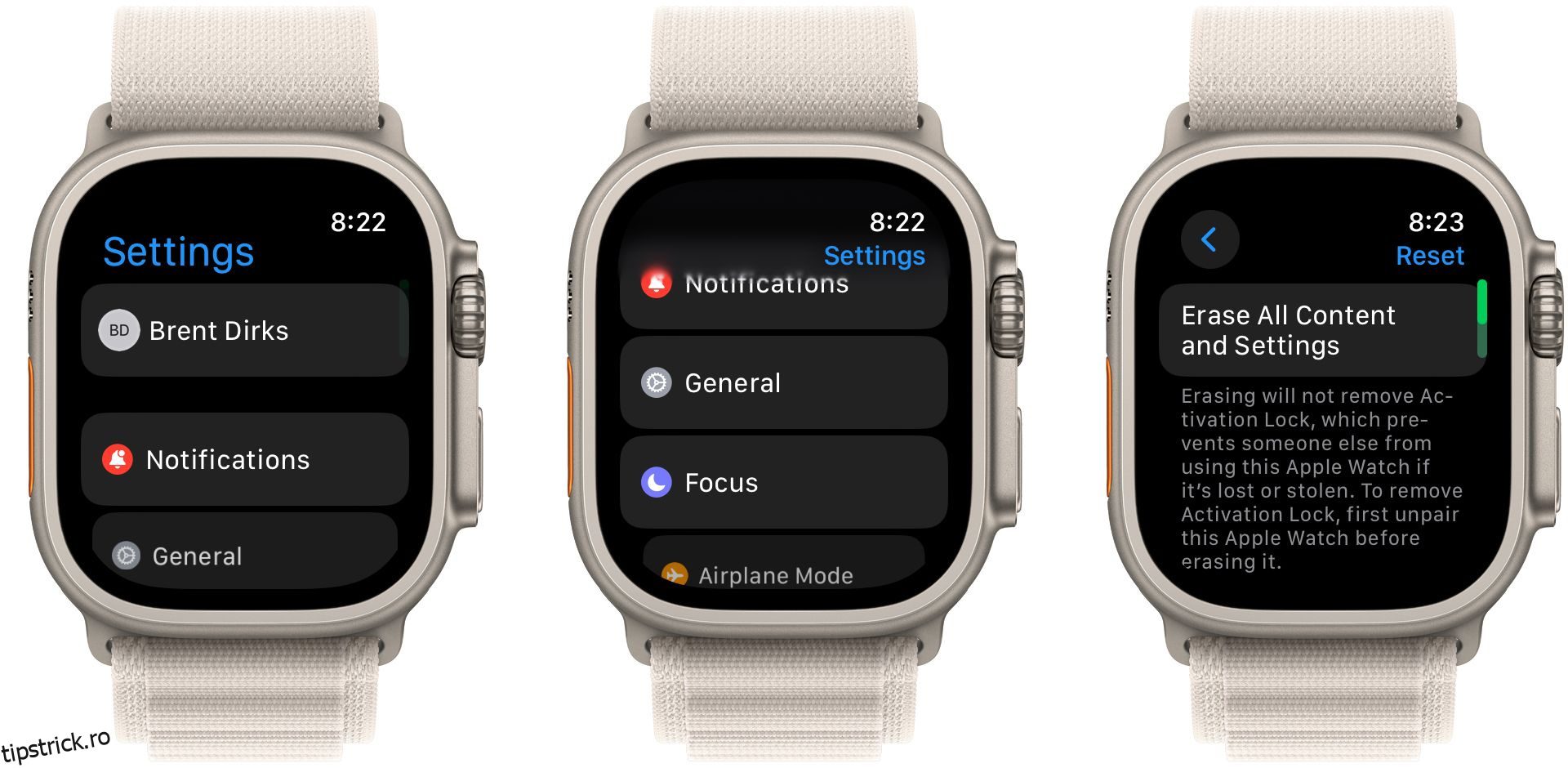Cuprins
Legături rapide
Recomandări cheie
- În unele cazuri, puteți utiliza transferul automat pentru a conecta Apple Watch existent la un nou iPhone fără probleme.
- Dacă transferul automat nu este disponibil, va trebui să împerechezi din nou Apple Watch cu noul tău iPhone și să-l restabiliți dintr-o copie de rezervă anterioară.
Dacă ați făcut upgrade la un iPhone nou, dar Apple Watch este încă asociat cu vechiul telefon, aveți câteva opțiuni. Le vom explora mai jos și vă vom ajuta să vă asociați Apple Watch cu noul iPhone.
Utilizați transferul automat Apple Watch dacă este disponibil
Când configurați un nou iPhone, este posibil să puteți profita de caracteristica de transfer automat Apple Watch și să nu fie nevoie să vă asociați manual ceasul.
În timpul procesului de configurare iPhone, utilizați cea mai recentă copie de rezervă a iPhone-ului dvs. de pe iCloud sau opțiunea Transfer rapid de pe vechiul iPhone. După configurare, purtați Apple Watch și deblocați-l. Când deschideți aplicația Watch pe iPhone, este posibil să vă întrebe dacă doriți să utilizați Apple Watchul actual.
Este posibil să vedeți și o pereche de Apple Watch cu un iPhone nou? pop-up pe Apple Watch. Atingeți OK și urmați instrucțiunile de pe ecran pentru a începe transferul automat. Cu toate acestea, dacă nu vedeți această opțiune, va trebui să configurați Apple Watch manual, urmând instrucțiunile de mai jos.
Ștergeți și asociați Apple Watch manual
Primul pas este să vă restaurați noul iPhone dintr-o copie de rezervă existentă și să îl configurați. După ce ați terminat, va trebui să vă ștergeți ceasul. Deși asta ar putea suna înfricoșător, nu trebuie să vă faceți griji.
Când un iPhone este asociat cu un Apple Watch, toate informațiile despre ceas sunt salvate automat și stocate pe telefon. Fără o copie de rezervă pentru iPhone, va trebui să configurați Apple Watch ca dispozitiv nou.
Pentru a șterge Apple Watch, accesați Setări > General > Resetare în watchOS. Apoi, selectați Ștergeți tot conținutul și setările. Când resetați un Apple Watch celular, asigurați-vă că alegeți să păstrați planul la operatorul dvs.
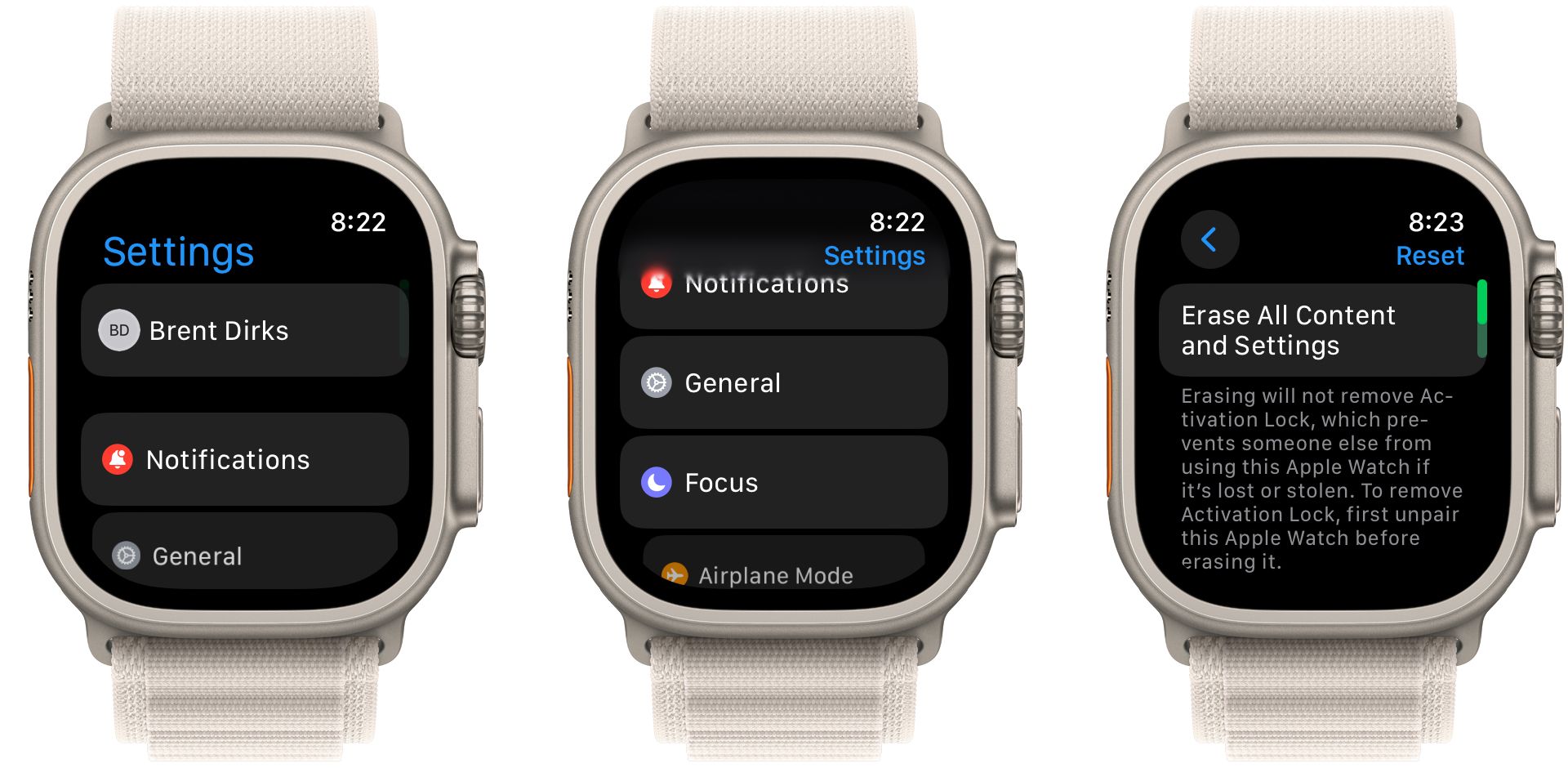
După ce ți-ai șters Apple Watch, este timpul să inițiezi procesul de asociere. Înainte de a începe, asigurați-vă că atât Apple Watch, cât și iPhone sunt conectate la Wi-Fi și au încărcare de 50% sau mai mult.
Aduceți Apple Watch și iPhone-ul aproape unul de celălalt. Veți vedea apoi o casetă de dialog pe iPhone care spune Utilizați iPhone-ul pentru a configura acest Apple Watch. Atingeți Continuați pentru a continua.
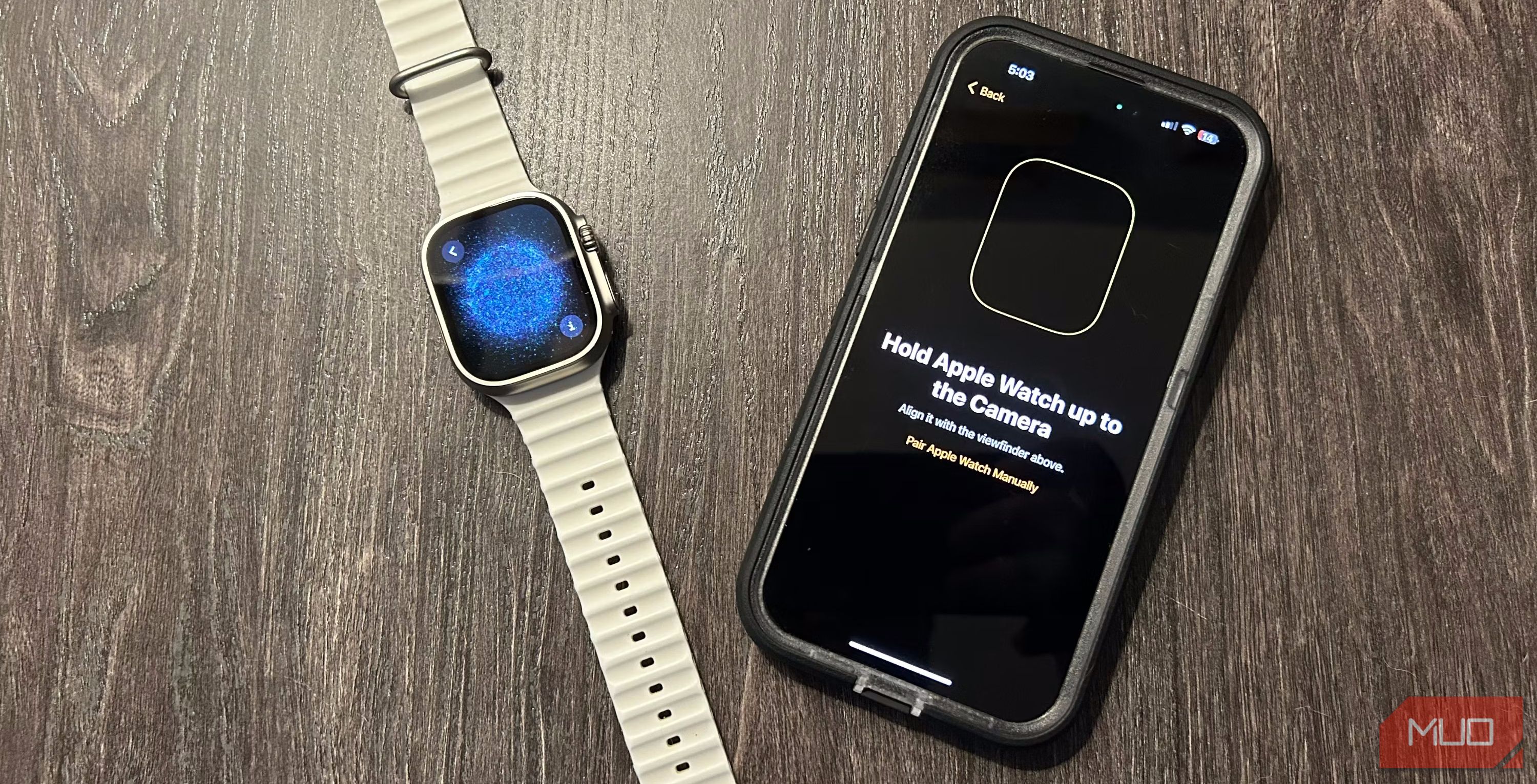 Brent Dirks/MakeUseOf
Brent Dirks/MakeUseOf
Apple Watch va afișa o animație unică pe ecran. Aduceți iPhone-ul peste ceas și aliniați vizorul de pe ecran cu animația. Apoi, trebuie să selectați dacă să restaurați ceasul cu o copie de rezervă anterioară sau să îl configurați ca dispozitiv nou.
Ocazional, este posibil ca procesul automat de asociere să nu funcționeze. În astfel de cazuri, trebuie să împerechezi manual iPhone-ul și Apple Watch atingând pictograma „i” din colțul ecranului Apple Watch. Apoi, setați limba și regiunea și urmați instrucțiunile de pe ecran pentru a începe procesul de sincronizare.
Procesul de asociere este practic același dacă doriți să asociați un nou Apple Watch cu iPhone-ul existent.
Asigurați-vă că păstrați Apple Watch și iPhone-ul în apropiere. Când procesul este încheiat, Apple Watch vă va atinge ușor pe încheietura mâinii și va emite un bip. Puteți apăsa pe coroana digitală pentru a începe să o utilizați.
După împerecherea cu succes a Apple Watch-ului cu un nou iPhone, puteți profita de toate funcțiile excelente de sănătate și fitness din watchOS și puteți instala mai multe aplicații Apple Watch din App Store.